Você quer mesclar WebM de forma rápida e com qualidade sem perdas? Portanto, este guia foi feito sob medida para você. Há centenas de aplicativos de união de vídeos on-line e off-line disponíveis atualmente. Contudo, a maioria desses programas só pode mesclar um tamanho de arquivo limitado e só é compatível com formatos de vídeo comuns, como MP4 e MOV. Já fiz o trabalho de escavação para você para trazer essas cinco soluções fáceis paramesclar arquivos WebM de forma fácil e sem perdas.
Parte 1: O que é um arquivo WebM?
Antes de aprender a Combine arquivos WebM,Vamos primeiro falar sobre esse formato de arquivo. O WebM é um formato de arquivo audiovisual criado pela Matroska e, posteriormente, pelo Google. Ele possui uma extensão de nome de arquivo .webm e funciona como uma opção para o streaming de vídeo HTML5. Ou seja, o WebM é amplamente utilizado para transmitir vídeos on-line no YouTube e em navegadores da Web em HTML. Este formato isento de royalties usa codecs de vídeo VP9 e VP8 comprimidos e codecs de áudio Opus ou Vorbis.
Mas o WebM é melhor do que o MP4? De forma geral, o MP4 proporciona melhor qualidade de imagem e áudio do que o WebM. Por quê? O WebM foi especificamente desenvolvido para substituir MP4, FLV e outros formatos de streaming de mídia on-line. Assim, o WebM é comparativamente menor que o MP4 com taxas de bits e de quadros semelhantes. Agora, isso significa que os vídeos WebM são mais fáceis de transmitir e baixar do que os MP4.
Parte 2: 3 plataformas on-line mais fáceis e comprovadas para mesclar WebM com flexibilidade
Vamos discutir como mesclar arquivos WebM usando alguns aplicativos on-line gratuitos. A vantagem das fusões WebM on-line é que elas são compatíveis com dispositivos móveis e desktops. Aqui estão as três opções:
UniConversor Online
O Online UniConverter é realmente o melhor software online para mesclar WebM no iPhone, Android, Windows ou Mac. Ele é compatível com todos os navegadores da Web em HTML5 e suporta mais de 1.000 formatos de arquivo. Nesse ponto, você pode adicionar clipes WebM do Google Drive, Dropbox, YouTube ou armazenamento local. É possível personalizar os vídeos antes de mesclá-los com música de fundo, efeito de transição e corte do vídeo. Também é possível predefinir a proporção de aspecto do vídeo.
Principais recursos:
- Combine WebM, MTS, 3GP, TS, MP4, MOV e muito mais.
- Antes de mesclar os vídeos, personalize-os cortando-os, escolhendo a proporção de aspecto e adicionando música.
- Codifique o WebM em todos os formatos de vídeo padrão.
- Ferramentas extras, como criador de apresentações de slides, conversor de vídeo, criador de GIFs e assim por diante.
- Backup gratuito de 2 GB na nuvem.
Veja abaixo Como mesclar vídeos WebMutilizando o Online UniConverter. Antes disso, porém, certifique-se de que a conexão com a Internet seja suficientemente rápida e estável para obter a melhor experiência:
Passo 1. Abra a fusão de vídeo e carregue vídeos WebM.
Acesse o Online UniConverter usando um navegador da Web atualizado e toque em Ferramentas online. Dentre as funções disponíveis, clique em Mesclar vídeo e arraste e solte seus vídeos WebM na interface do usuário. Como alternativa, pressione Selecione Arquivospara abrir pastas/arquivos locais e adicionar um vídeo.
Passo 2. Configurações de vídeo personalizadas (opcional).
Dependendo do tipo de vídeo que você deseja mesclar, talvez seja necessário ajustar algumas configurações. É possível, por exemplo, aumentar o zoom e cortar o vídeo, bem como escolher uma proporção de aspecto. Também é possível aplicar um efeito de crossfade e áudio de fundo. É possível até mesmo cortar o áudio e ajustar o volume.
Passo 3. Combine vídeos WebM em um só.
Finalmente, clique no botão Formato de saída e escolha WebM como a predefinição de destino. Além disso, você verá uma infinidade de opções para selecionar. Por fim, clique emMesclar para combinar arquivos WebM. Faça o download e divirta-se!
Clideo
Ao lado do Online UniConverter, você também pode usar o Clideo para mesclar WebM em qualquer navegador da Web. Ele permite combinar um tamanho máximo de arquivo de 500 MB antes de codificá-lo para MP4, MTS, TS, 3GP, M2TS e muito mais. Também é importante ressaltar que o Clideo possui outros recursos, como rotação, ajuste da velocidade de reprodução, adição de legendas e assim em diante. A seguir, veja como mesclar vídeos WebM com o Clideo:
Passo 1. Inicie o Clideo e toque no botão Mesclarferramenta. Agora clique em Selecione Arquivos ao adicionar seus vídeos WebM do armazenamento local ou da nuvem.
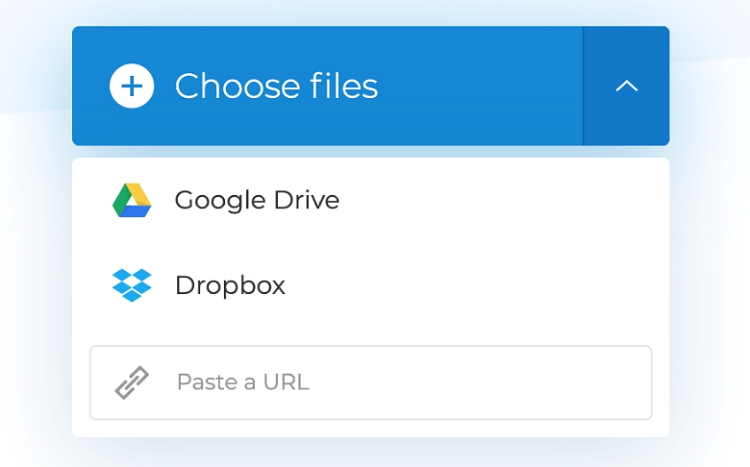
Passo 2. Assim como o Online UniConverter, o Clideo permite que os usuários personalizem seus vídeos antes de mesclá-los. Por exemplo, é possível ajustar as opções de corte, a proporção de aspecto e adicionar áudio. Os usuários também podem adicionar um efeito de crossfade.
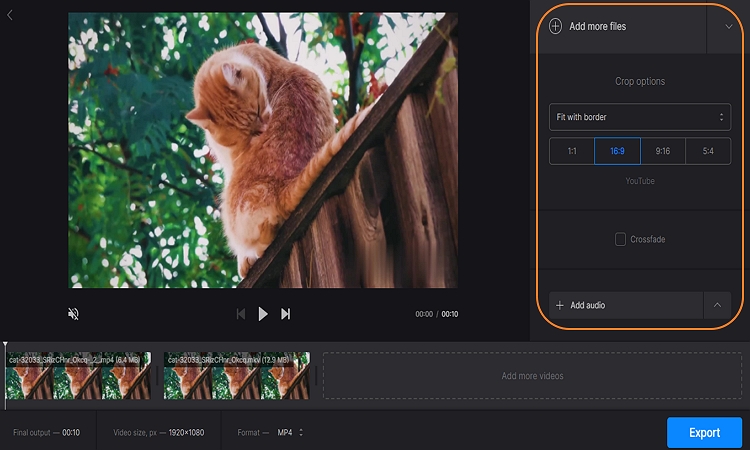
Passo 3. Navegue até a parte inferior da janela e escolha WebM no menu Formato lista. Depois, termine clicando no botão Exportar botão. O Clideo mesclará e conversará seus vídeos WebM instantaneamente. No entanto, observe que a velocidade de renderização é relativamente lenta.
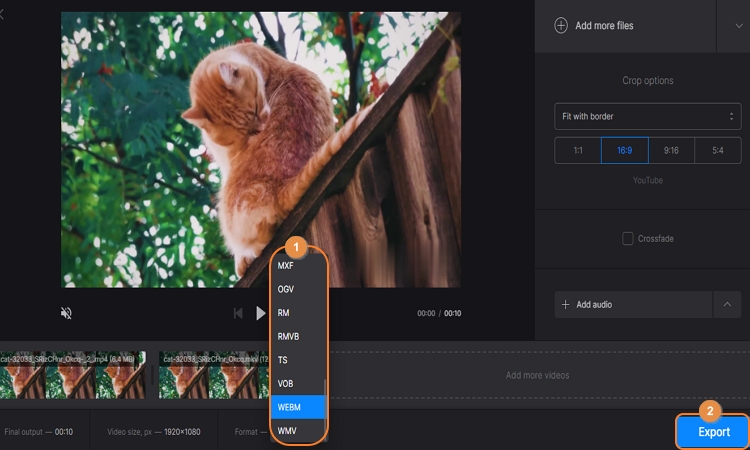
FVC Free Video Merger
Por último, use o FVC Free Video Merger para combinar vídeos. Como o próprio nome sugere, esse software é 100% gratuito e pode combinar vários formatos de arquivo, como MP4, MOV, WebM, TS, AVI e outros. Adicionalmente, é possível ajustar a resolução e o formato do vídeo antes da mesclagem. Vejamos como isso funciona:
Passo 1. Inicie o FVC Free Video Merger em seu navegador e depois toque no botão Fazer upload de vídeos para o Merge botão. Um plug-in de navegador será baixado e instalado automaticamente e, em seguida, continuará a adicionar seus vídeos WebM.
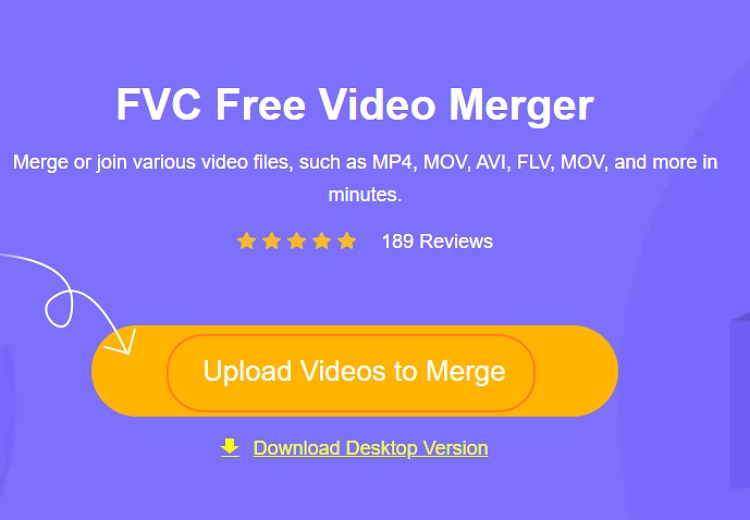
Passo 2. Agora abra o Resolução e selecione a resolução de vídeo de saída. Selecione também um formato de saída. Lamentavelmente, não há opção de saída WebM nesse caso.
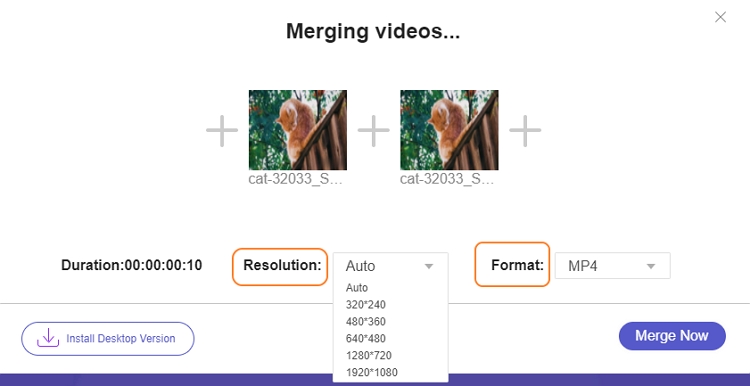
Passo 3. Por último, clique no botão Mesclar agoraPara combinar seus vídeos WebM.
Parte 3: 2 fusões WebM compatíveis para download gratuito para PC/Mac
Os aplicativos on-line de fusão de WebM são excelentes brindes. Porém, sem uma conexão Wi-Fi ou de dados rápida e confiável, não é possível mesclar vídeos on-line. Tendo isso sempre em mente, você pode optar por esses dois aplicativos de desktop dedicados:
VLC
O VLC Media Player também é um excelente editor de vídeo? Agora você já sabe! O VLC lhe permite editar vídeos, mesclando-os, cortando-os e convertendo-os. É ainda melhor porque o VLC suporta todos os codecs e formatos de vídeo padrão que você possa imaginar. Entretanto, as funções de edição não são tão robustas quanto as de um editor de desktop específico. Além disso, a interface do usuário não é para iniciantes. Mesmo assim, veja a seguir as etapas:
Passo 1. Instale o VLC em seu computador Mac, Windows ou Linux. Não se esqueça de que o VLC é totalmente gratuito para download, instalação e uso.
Passo 2. Clique em Media,escolha Abra vários arquivos, e clique em Adicione para fazer upload de arquivos WebM do armazenamento local. É possível adicionar quantos vídeos WebM você quiser.
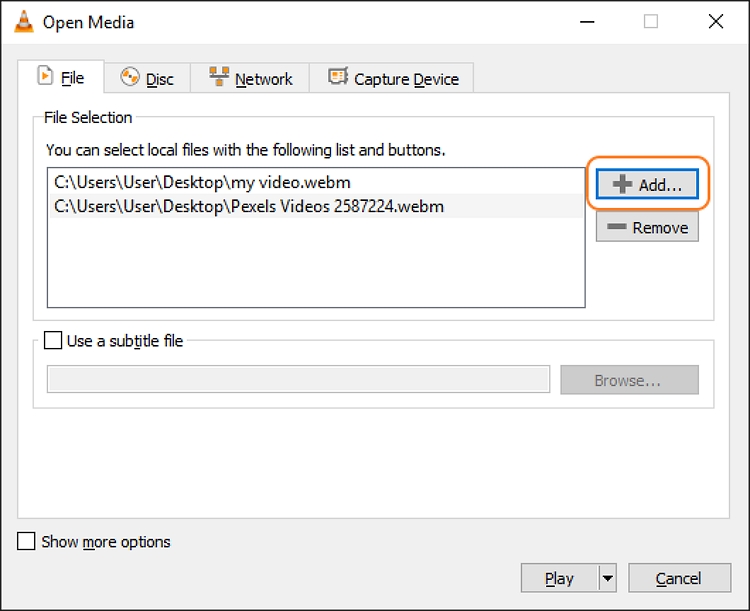
Passo 3. Abra o Jogue no menu suspenso na parte inferior da janela Open Media e toque emConverte. Uma janela do Convert será aberta imediatamente.
Passo 4. Finalmente, mas não menos importante, toque no botão Spanner e escolha WebM como o formato de destino. Por último, pressione Comece para mesclar vídeos WebM.
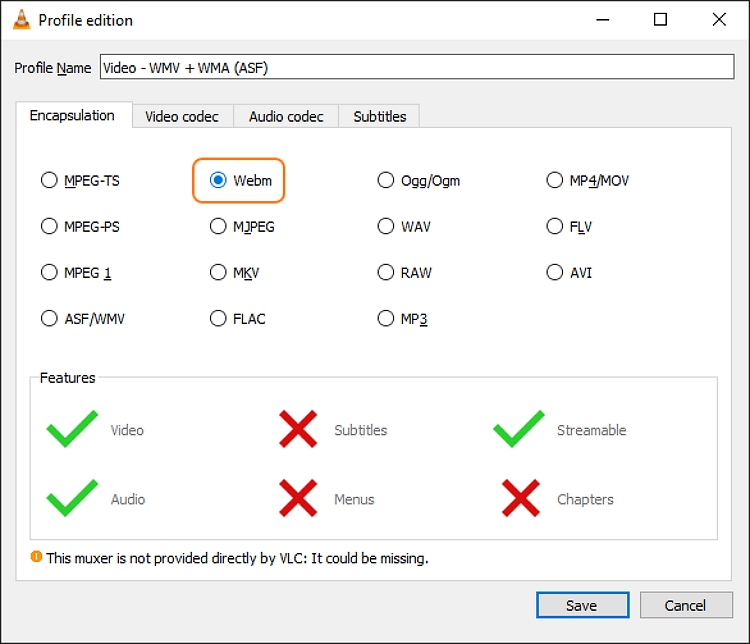
Wondershare UniConverter
Caso você ache o VLC um pouco complicado de usar, considere o Wondershare UniConverter. Na realidade, esse é o melhor método para mesclar arquivos WebM no Mac ou no Windows se você for um iniciante. O UniConverter é compatível com milhares de formatos de arquivos de mídia, incluindo formatos brutos capturados por uma câmera de vídeo. É possível cortar os vídeos antes de mesclar o WebM para apagar seções não desejadas e reduzir a duração da reprodução. Também é possível personalizar as configurações, como taxa de bits, taxa de quadros, definição e codificador. E não se esqueça de que esse software suporta renderização em 4K.
Principais características:
- Ele é compatível com mais de 1.000 formatos de arquivo, incluindo WebM, MTS, MOV, 3GP, etc.
- Corte os vídeos com precisão antes de mesclá-los.
- Defina as configurações de vídeo, como a taxa de quadros, a taxa de bits, o codificador e a resolução.
- Converta WebM em todos os outros formatos de vídeo padrão.
- A melhor mescla de WebM para Mac OS X 10.5+ e Windows 10/8/7.
Veja abaixo Como mesclar vídeos WebM com o Wondershare UniConverter:
Passo 1. Faça upload de um arquivo de vídeo WebM.
Instale e execute o Wondershare UniConverter em seu PC e, em seguida, clique no botãomesclar no painel esquerdo. Agora arraste e solte seus vídeos WebM no espaço de trabalho. Ou, clique em Adicione arquivospara abrir vídeos WebM locais no software. Seja como for, a velocidade de upload é instantânea.
Passo 2. Corte e edite os vídeos (opcional).
Quer cortar seções indesejadas do vídeo WebM? Pressione o botão Corte e arraste as alavancas de corte para cortar o vídeo. Outra forma é escolher onde começar o corte e pressionar Corte para excluir os clipes indesejados.
Feche a janela de corte e, em seguida, toque no botão Settings na parte inferior da tela. Em seguida, mude a taxa de bits, a taxa de quadros, o codificador e a resolução. Conforme mencionado, você pode definir 4K como a resolução de saída.
Passo 3. Mesclar vídeos WebM.
A seguir, clique no botão Localização do arquivo a fim de definir uma pasta de destino. Depois, clique em Formato de saída e selecione WebM na seção Video lista. Também é possível converter o vídeo mesclado em predefinições para dispositivos otimizados, como iPhone, iPad, iPod, Samsung, Blackberry, HTC, PS4, etc. Por último, pressione Comece tudoque combina WebM com qualidade sem perdas.
Parte 4: Perguntas frequentes sobre a mesclagem de arquivos WebM
Pergunta1. O WebM é melhor do que o MP4?
Depende! Isso porque ambos são tão diferentes quanto possível. O MP4 serve sobretudo para reprodução de mídia off-line, enquanto o WebM serve principalmente para streaming de mídia on-line. Agora, isso quer dizer que o MP4 oferece uma qualidade visual melhor e mais nítida do que o WebM. Além disso, o MP4 oferece compatibilidade universal, ao contrário do WebM. Mas, por outro lado, o WebM é menor que o MP4. Depende, então, do que você deseja fazer com os dois arquivos.
Pergunta2. A qualidade do WebM é alta?
Sim! Os vídeos WebM possuem qualidade melhor do que a maioria dos formatos de vídeo existentes. Isso se deve ao fato de ele usar um codec de vídeo VP8 que oferece praticamente a mesma qualidade. Como o WebM transmite vídeo on-line, ele apresenta alta compactação, o que diminui a qualidade do vídeo. Porém, a menos que esteja usando uma TV UHD grande, você nem notará a diferença com formatos como MP4 e MOV.
Pergunta3. A WebM pode ser convertida?
O ideal é que não haja formato de vídeo que não possa ser convertido. Entretanto, como você já deve saber, o WebM não é compatível com a maior parte das plataformas e dos reprodutores de mídia, principalmente os móveis. Por isso, opte por um conversor como o Wondershare UniConverter para converter WebM em outros formatos padrão de vídeo e áudio.
Pergunta4. Como faço para mesclar MP4 e WebM?
Boa pergunta! Algumas vezes, você pode ter vários vídeos MP4 e WebM que deseja mesclar. Caso contrário, use o Online UniConverter para unir vídeos em seu telefone celular ou computador. Inicie o aplicativo em seu navegador da Web e siga os passos descritos acima.
Conclusão
A fusão de WebM é bastante simples, seja no Mac, no Windows ou no celular. O Online UniConverter permite combinar arquivos WebM nestas plataformas sem perder qualidade. Mas, é claro, use o Wondershare UniConverter para fazer o mesmo off-line em computadores Mac/Windows. Adios!



